Integração - SellFlux & Google Forms
Realizando integração Via WebHook Custom: SellFlux x Google Forms
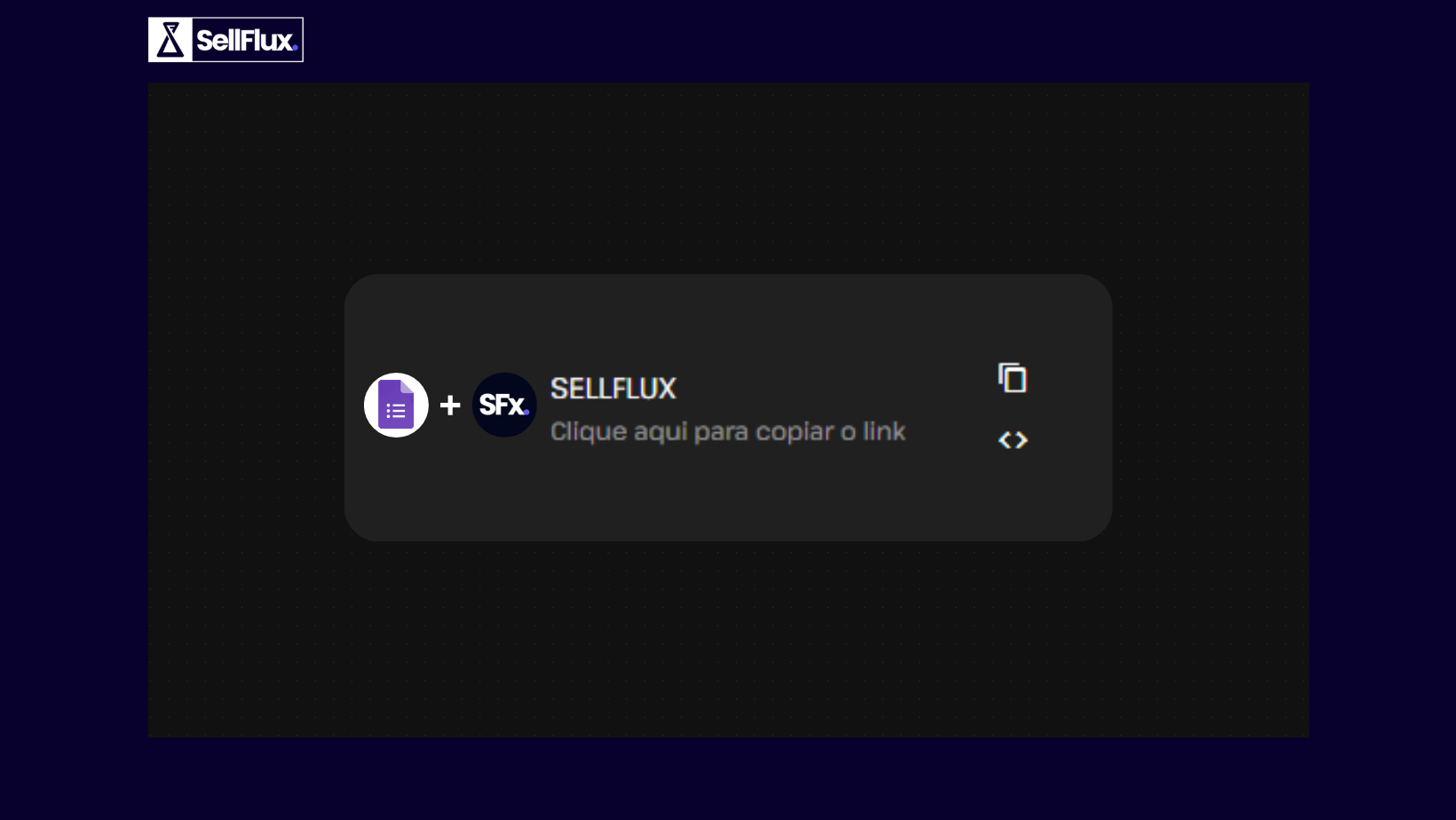
Neste guia, exploraremos uma integração personalizada via webhook entre o SellFlux e o Google Forms. Essa integração permite uma conexão ágil e eficaz entre as duas plataformas, abrindo oportunidades para otimizar processos de forma automatizada.
Vamos detalhar o processo passo a passo, simplificando a maneira como você pode aproveitar ao máximo essa integração.
A integração personalizada com o Google Forms serve para receber apenas dados de nome, email e telefone das pessoas que responderem seu formulário, mas para isso, você precisa inserir essas 3 perguntas no seu formulário. Basta seguir o passo a passo:
1- Crie seus Formulários Google e adicione as seguintes perguntas:
⦁ Qual é o seu nome?
⦁ Qual é o seu e-mail?
⦁ Qual é o seu telefone?
Obs: as perguntas não precisam estar escritas exatamente dessa maneira, porém, é preciso que você peça essas 3 informações no seu formulário.
2- Em seguida, você pode adicionar mais perguntas do seu interesse, caso queira.
3- Instale o complemento de Notificações por E-mail para Formulários Google no link abaixo e aceite as permissões:
https://workspace.google.com/marketplace/app/email_notifications_for_google_forms/984866591130
4- Feito isso, atualize sua tela e vá até o formulário que você criou anteriormente, clique em Complementos :
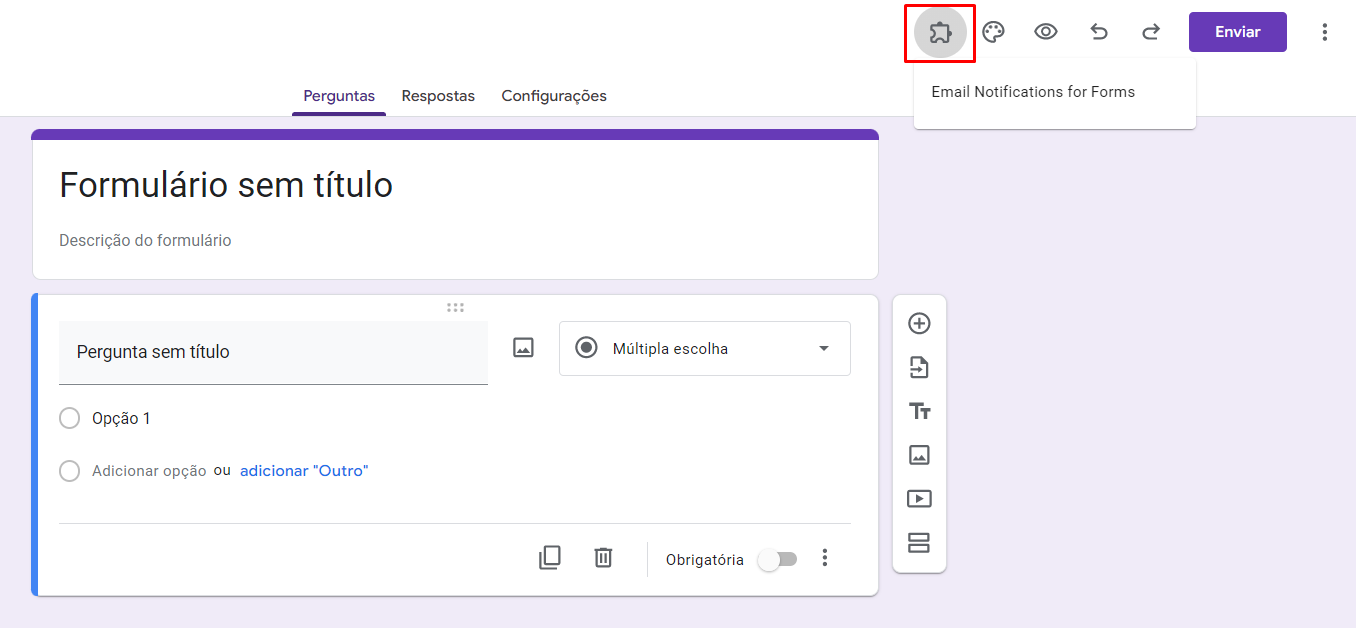
5- Após isso, clique em Email Notifications for Forms :
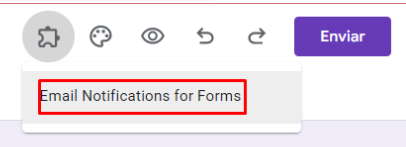
6- Clique em Habilitar Notificações :
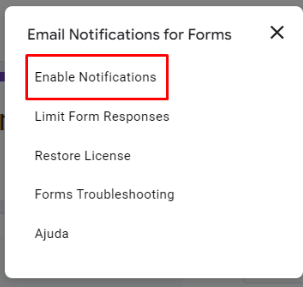
7- Feito isso, atualize a sua tela e clique novamente em Complementos e em Email Notifications for Forms:
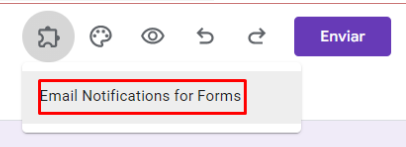
8- Clique em Webhook for Google Forms:
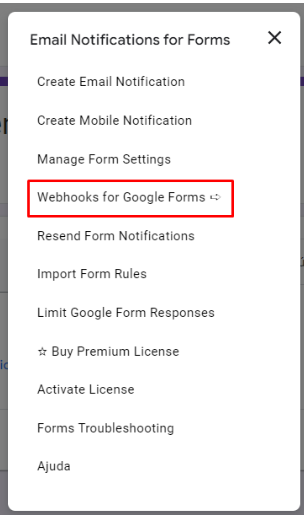
9- Clique em Create Webhook:
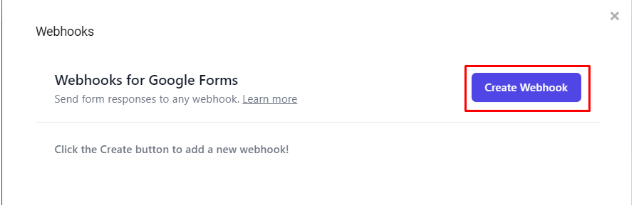
10- Você irá visualizar a seguinte tela e deverá clicar em Request Body:
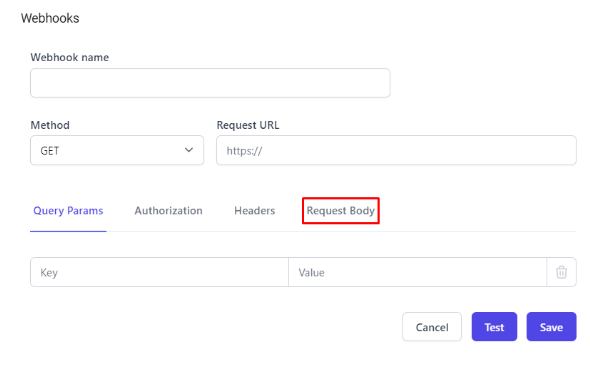
11- Em Content Type, selecione application/json:
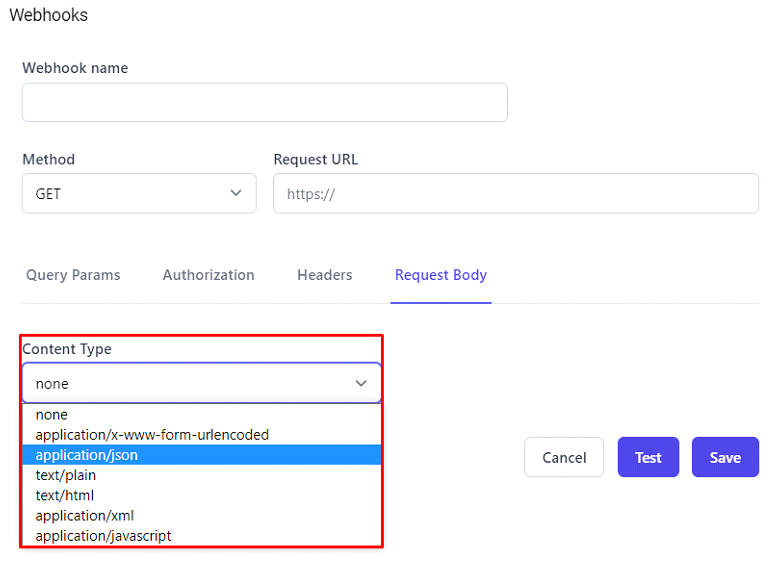
12- Selecionando essa opção, você terá as informações abaixo listadas, inclusive as perguntas que você criou anteriormente:
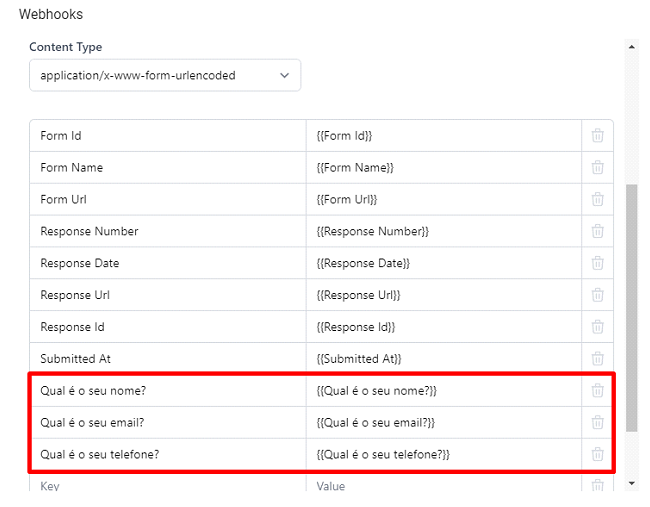
13- Vá até as perguntas de nome, email e telefone e substitua os campos de acordo com a imagem abaixo:
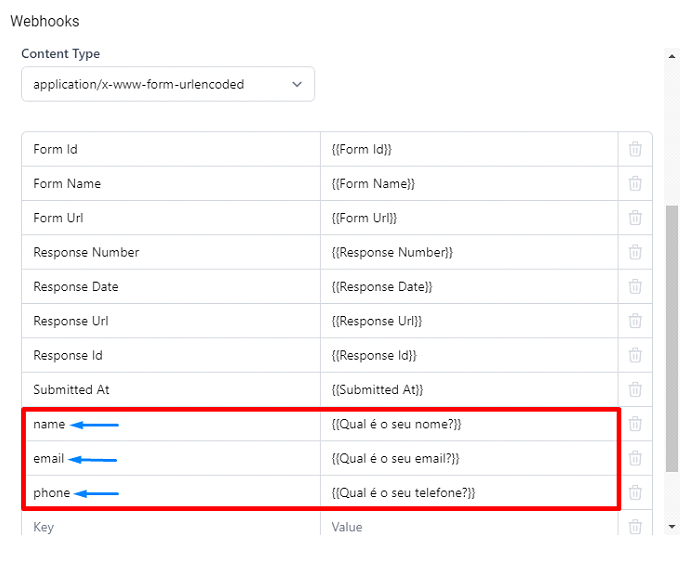
14- Após isso, preencha o nome do webhook com o nome da sua preferência e selecione no campo Method a opção POST:
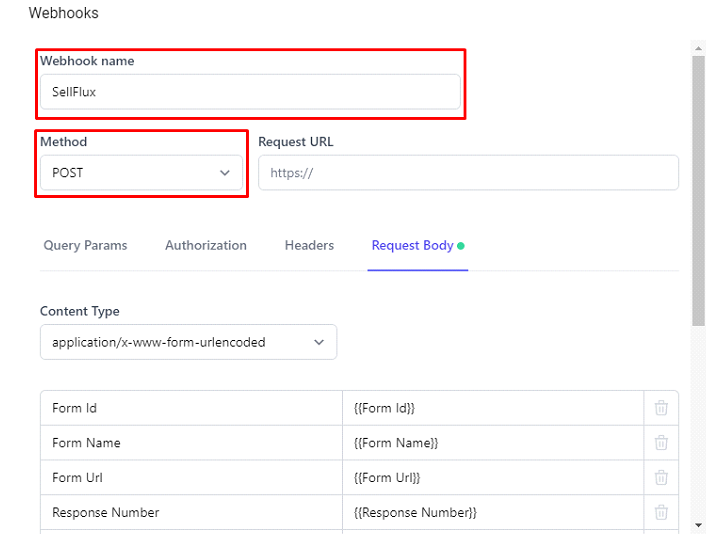
15- Agora, para finalizar a integração, você deverá ir até o SellFlux, na aba Integrações e criar um Novo Webhook Custom:
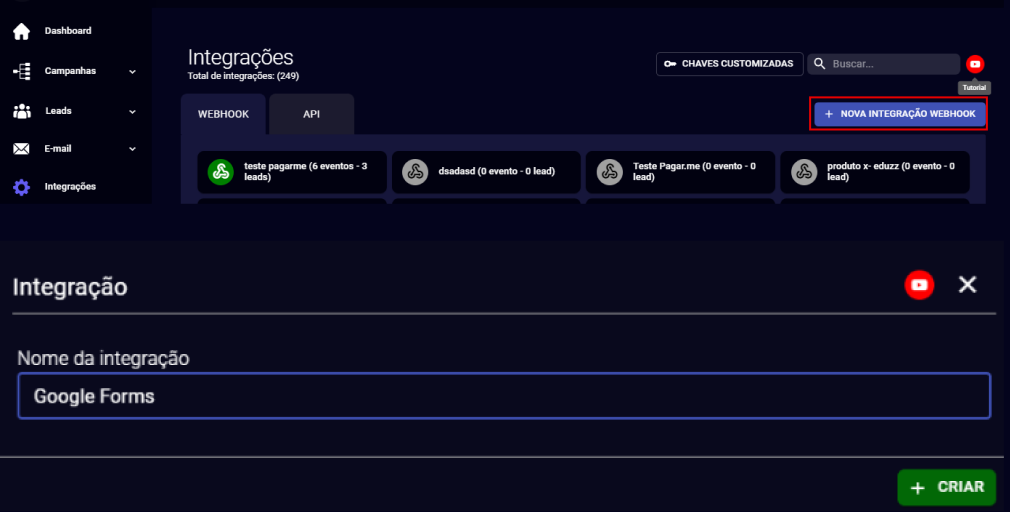
16- Role a tela até encontrar a opção Custom e clique em Gerar Link:
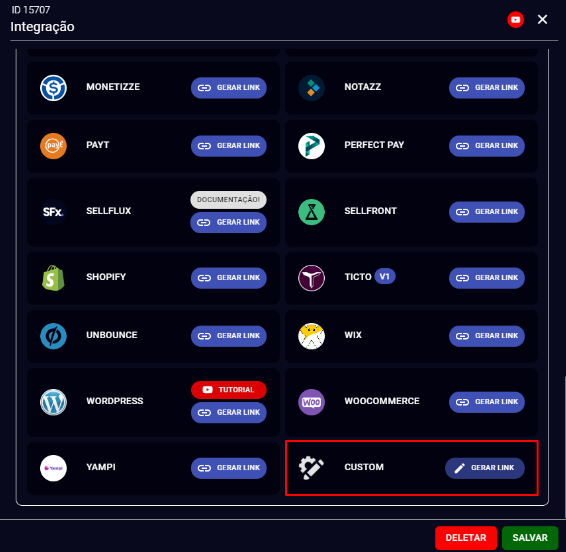
17- Após isso, você deverá preencher os campos de acordo com o que você configurou no Google Forms, conforme a imagem abaixo, e clicar em Copiar Link Webhook:
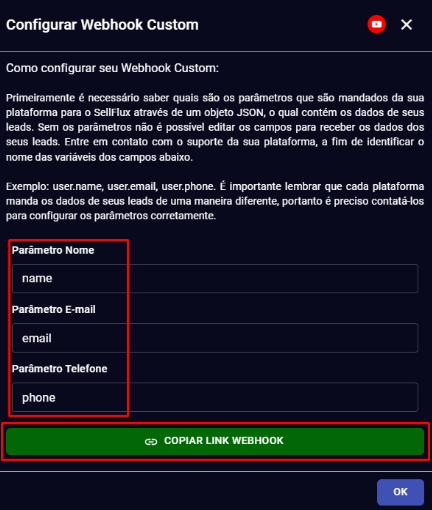
18- Feito isso, você deverá voltar à tela do Google Forms que você estava configurando anteriormente e colar a url copiada do SellFlux no campo Request Url :
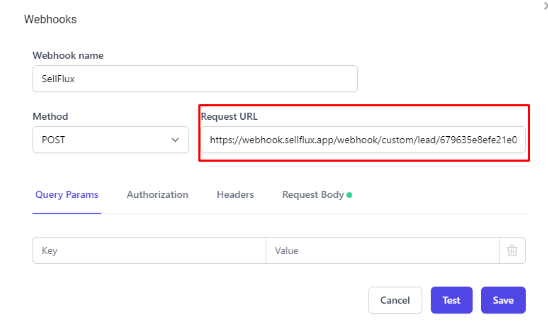
19- Após isso, basta clicar em Salvar e sua integração já estará configurada corretamente e será listada no Google Forms:
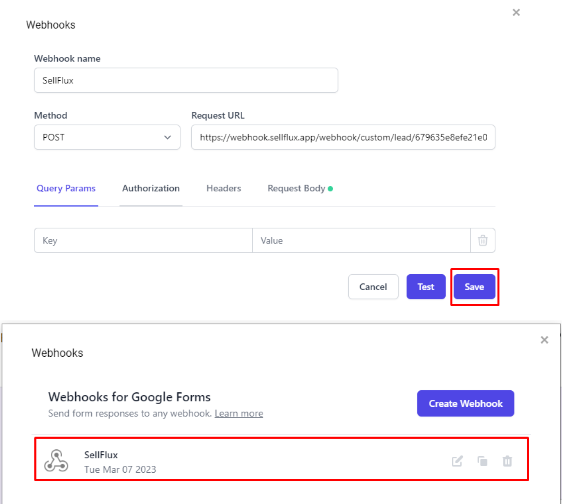
20- Caso você queira testar, basta acessar seu formulário, responder às perguntas, enviar, e o evento já será enviado para o SellFlux e seu lead já será gravado no sistema:
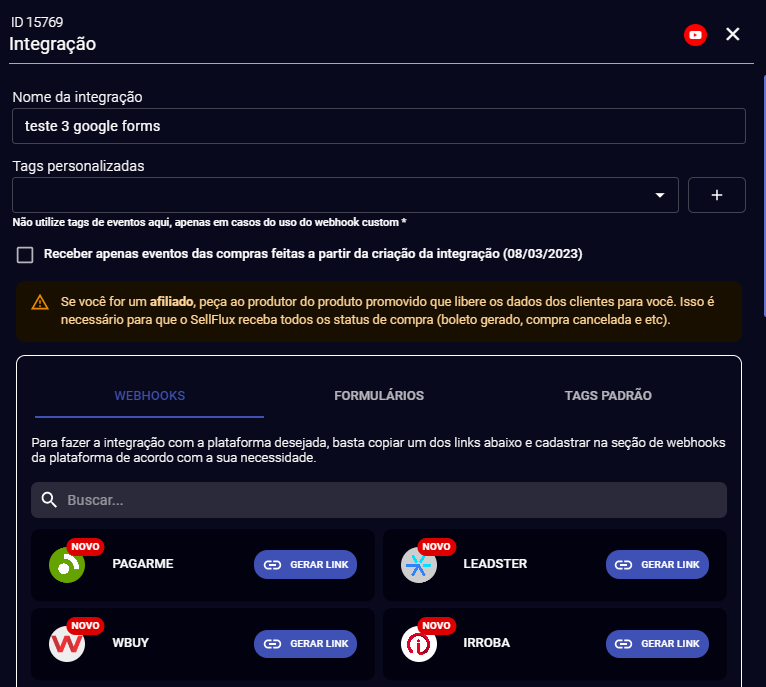
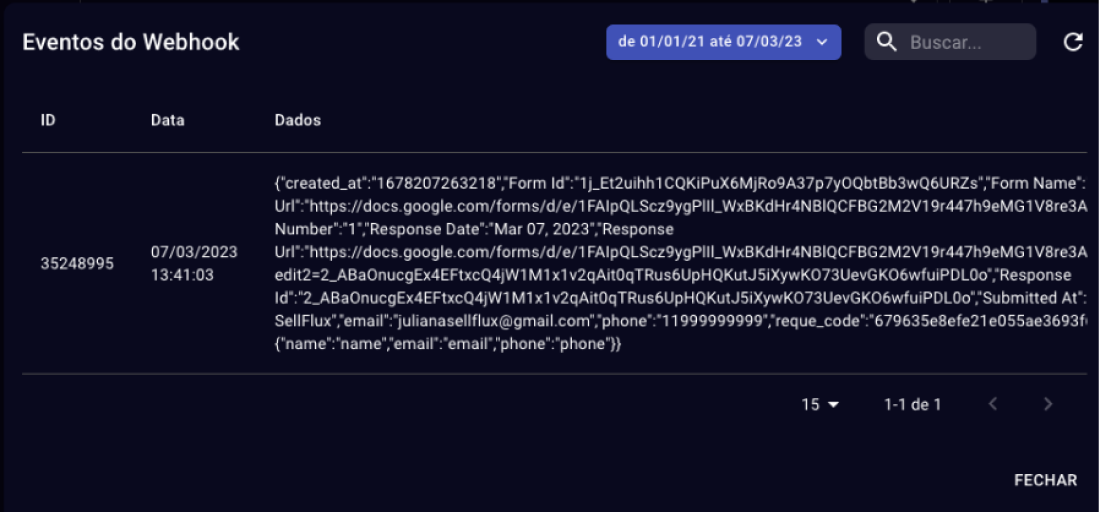
🔴 OBS: Para a integração Custom tratamos somente os dados referentes ao lead (nome, email e telefone), caso você queria usar outros parâmetros que são enviados pelo Forms nas suas copyes, as chaves customizadas podem ser utilizadas.
Curtiu este conteúdo? Deixe seu Feedback!
Quer dar o primeiro passo no mundo das automações?
Descubra como o SellFlux pode transformar sua gestão de vendas, tornando-a mais eficiente e produtiva.
Com nossa plataforma, você aprimora seus processos, eleva a eficiência operacional e impulsiona os lucros.
Assine o SellFlux hoje mesmo e transforme sua estratégia de vendas!

